
Apabila kita menggunakan sistem operasi win7, jika kita ingin memasang semula sistem kita, kita boleh cuba menggunakan pemacu kilat USB. Tetapi ramai rakan masih tidak tahu bagaimana untuk menyediakan bios apabila memasang semula sistem win7 dari pemacu kilat USB. Jadi setakat yang editor tahu, selepas memulakan semula komputer dan menggunakan kekunci pintasan untuk memasuki antara muka bios, kita boleh memilih pilihan but untuk melaksanakan operasi yang berkaitan. Mari kita lihat langkah-langkah khusus untuk melihat bagaimana editor melakukannya~

1. Selepas memasuki antara muka BIOS, tukar ke antara muka pilihan but dan cari cakera U pilihan (berbeza Paparan komputer sedikit berbeza.
Ia biasanya dipaparkan sebagai nama cakera USB atau bermula dengan USB Apa yang dipaparkan pada antara muka editor ialah "peranti boleh tanggal", yang bermaksud peranti boleh tanggal
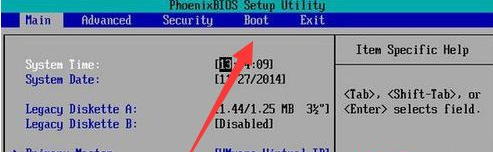
2. Sekarang tukar " Alihkan "peranti boleh tanggal" ke atas untuk menetapkan but cakera U, tekan kekunci "+" untuk bergerak ke atas;
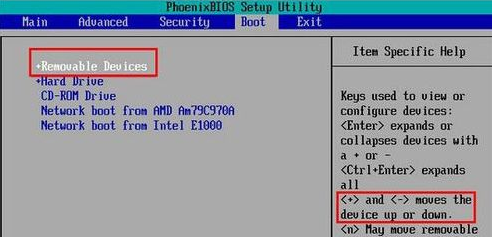
3. Selepas bergerak ke atas, tekan kekunci F10 untuk menyimpan dan keluar. Ini akan menetapkan cakera U sebagai item but pertama.
Apabila cakera U tidak diperlukan untuk menjadi but pertama, hanya tetapkan cakera keras sebagai but pertama dengan cara yang sama.
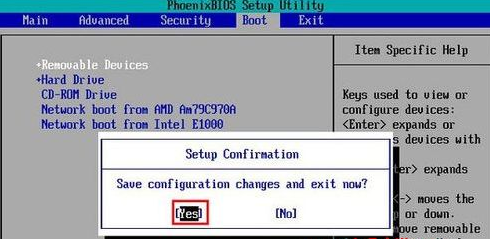
Atas ialah kandungan terperinci Bagaimana untuk menyediakan BIOS apabila memasang Win7 dari pemacu kilat USB. Untuk maklumat lanjut, sila ikut artikel berkaitan lain di laman web China PHP!
 Bagaimana untuk menyimpan fail ke pemacu USB
Bagaimana untuk menyimpan fail ke pemacu USB
 Apakah yang perlu saya lakukan jika cakera USB tidak boleh dibaca pada komputer?
Apakah yang perlu saya lakukan jika cakera USB tidak boleh dibaca pada komputer?
 Apakah mata wang u-coin?
Apakah mata wang u-coin?
 Apakah resolusi 2K?
Apakah resolusi 2K?
 harga syiling fil hari ini
harga syiling fil hari ini
 Windows 11 pemindahan komputer saya ke tutorial desktop
Windows 11 pemindahan komputer saya ke tutorial desktop
 konfigurasi pembolehubah persekitaran java
konfigurasi pembolehubah persekitaran java
 Bagaimana untuk menetapkan status luar talian pada Douyin
Bagaimana untuk menetapkan status luar talian pada Douyin




